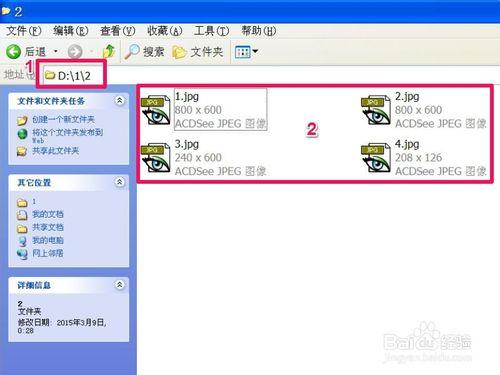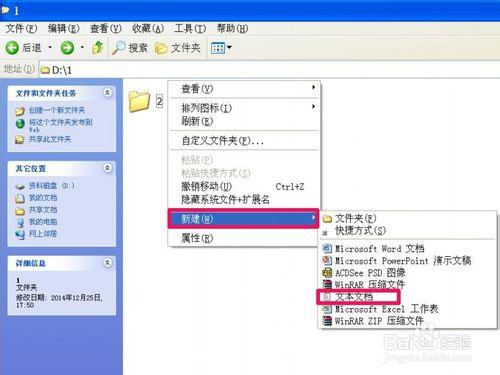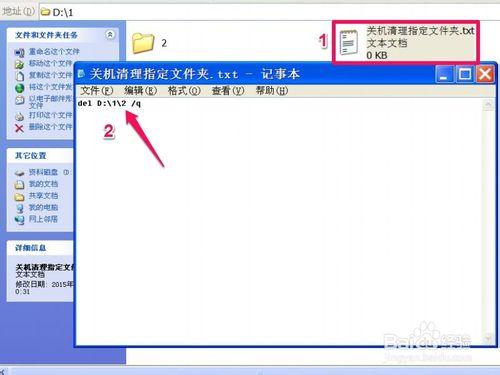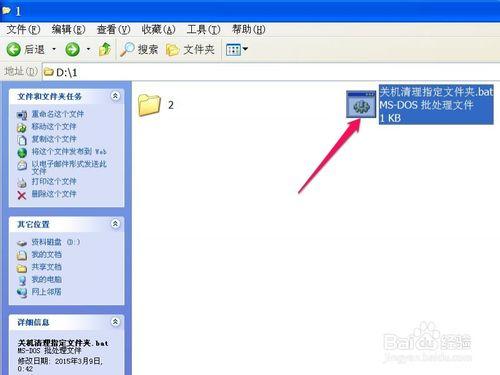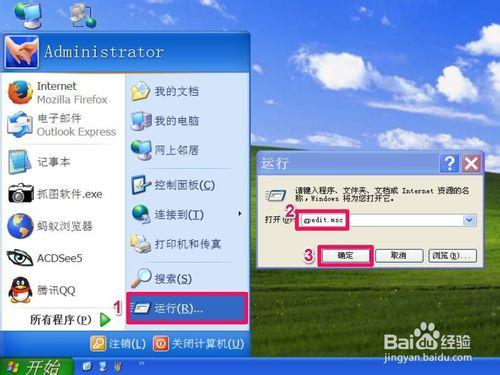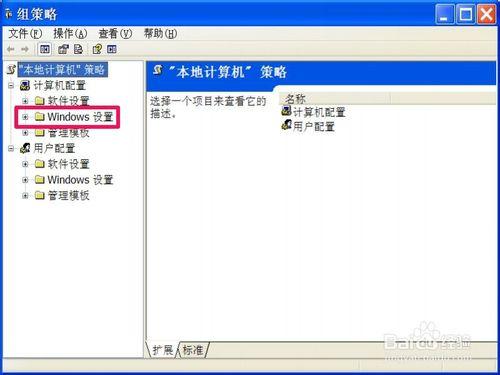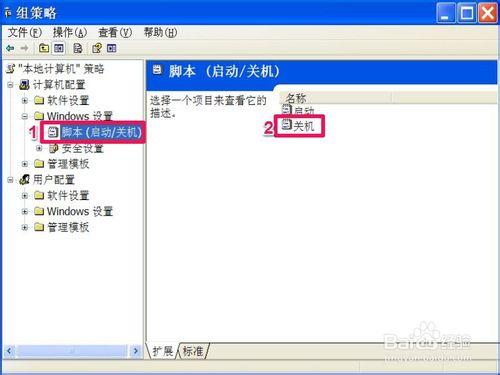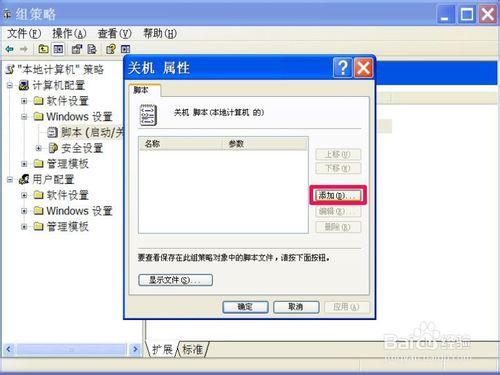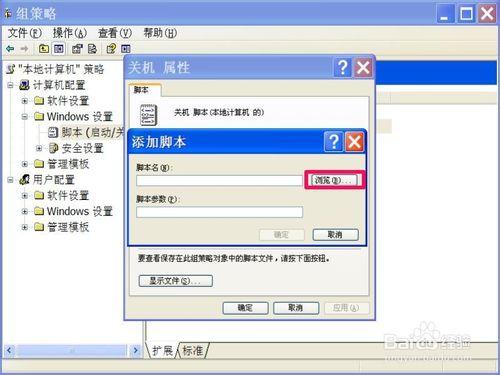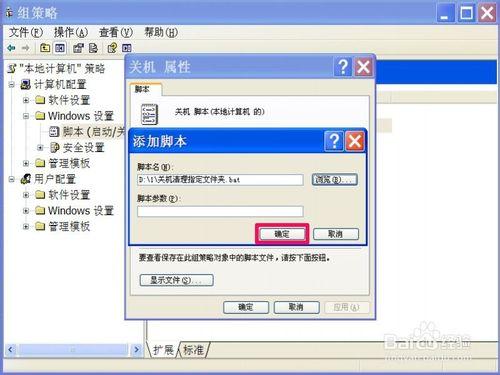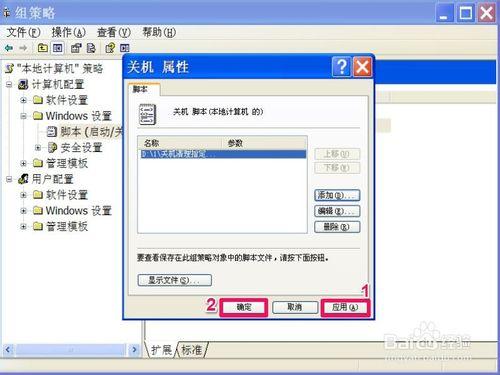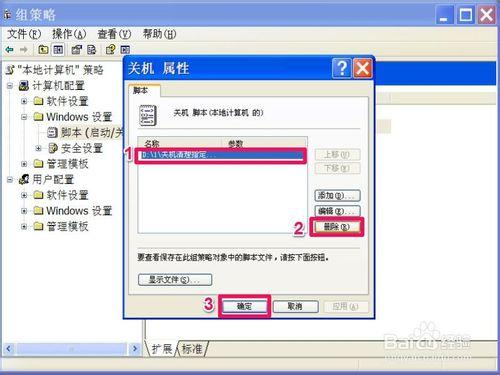在使用電腦時,希望一些檔案在關機時,能夠自動清理,尤其是一些臨時儲存的個人文件或圖片,不希望在關機後,還保留在電腦上,如果只是偶爾的,可以手動清理解決,但是,如果是天天都要執行的刪除操作,那就可以用自動處理方式來解決,下面教大家一個解決方法,如關機後,自動刪除某個指定資料夾的圖片為例來說明,如下圖。
工具/原料
電腦
方法/步驟
關機自動刪指定資料夾內所有檔案的步驟:
1,先要在被刪除檔案的資料夾之外建一個文字文件,示例刪除的是“2”資料夾下所有的圖片,所以這個文字文件必須建在“2”資料夾之外,建立文件方法,在空白處右鍵->新建->文字文件。
2,然後開啟這個文字文件,在編輯視窗輸入“del 檔案路徑 /q”這樣一條命令,本文中是要刪除D:\1\2下面的圖片,所以這個程式碼的寫法應該為:del D:\1\2 /q
寫好後,要進行儲存,要注意刪除程式碼格式,del為刪除命令,然後一個空格,再寫要刪除資料夾的路徑,再一個空格,再寫/q引數。
3,儲存好後,將這個文字文件的字尾改為.bat格式,即批處理格式,彈出警示框,按“確定”即可,這個清理檔案就製作好了。
這個批處理檔名可以隨便起,如“關機清理指定資料夾”,但字尾名一定要為.bat格式,
4,下面就是如何設定讓這個批處理檔案在關機時自動執行。在開始選單中,開啟“執行”,然後輸入“gpedit.msc”命令,確定。
5,進入組策略視窗後,選擇“Windows設定”這一項。
6,然後在“Windows設定”下,選擇“指令碼(啟動/關機)”這一項,來到右側視窗,選擇“關機”。雙擊。
7,在關機屬性視窗,找到“新增”按鈕,單擊開啟。
8,在新增指令碼視窗,點選“瀏覽”按鈕,去載入剛建立的批處理檔案。
9,找到剛建立的“關機清理指定資料夾.bat”批處理檔案,按“開啟”,然後一路返回“確定”,“應用”再“確定”。整個過程就設定好了,關機時,就會啟動批處理檔案清理掉指定的資料夾下的檔案了。
10,如果要終止在關機時執行批處理,同樣在關機屬性視窗,選擇一個要刪除的指令碼,按”刪除“即可。
注意事項
此刪除方法一定要在正常關機下進行才有效,如果是直接用關電源的方法關機,是無法啟動刪除指令碼的,也就無法刪除指定的檔案。